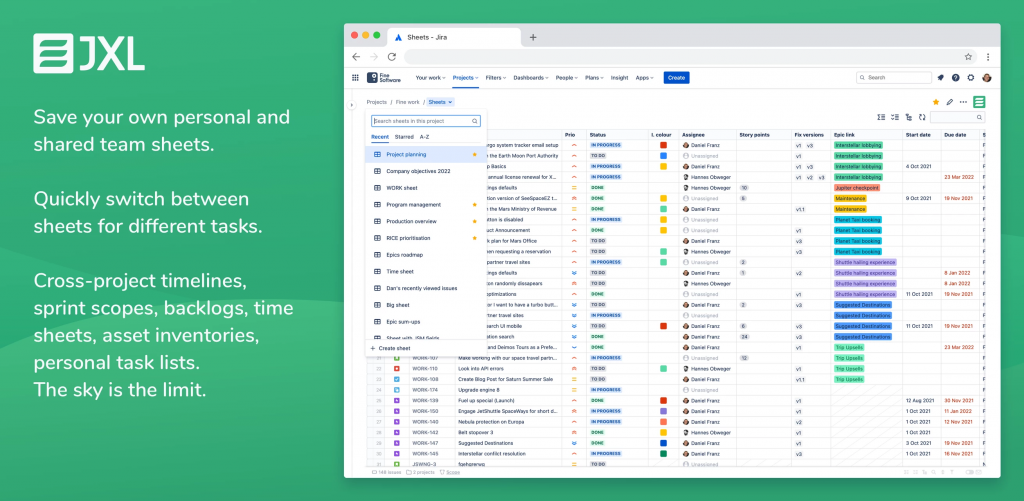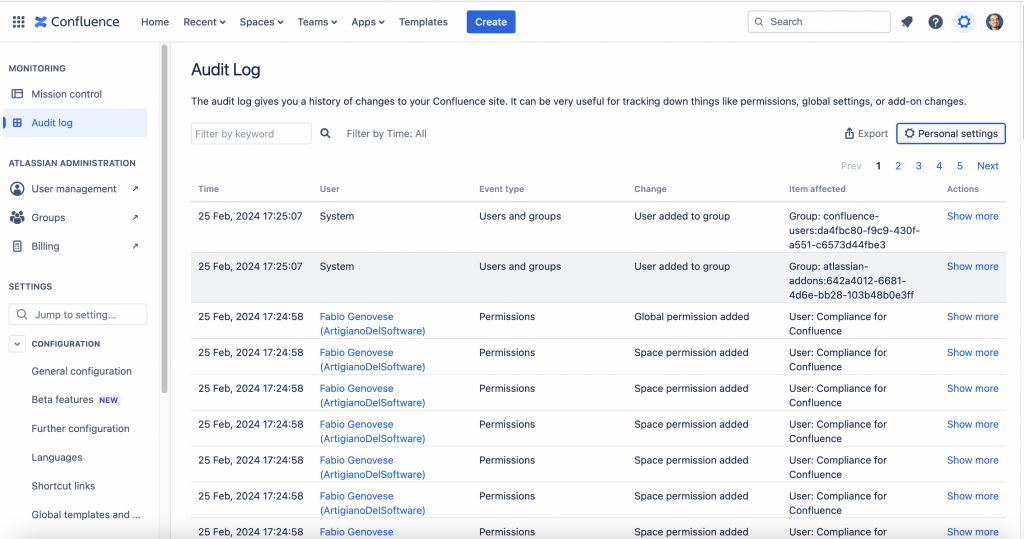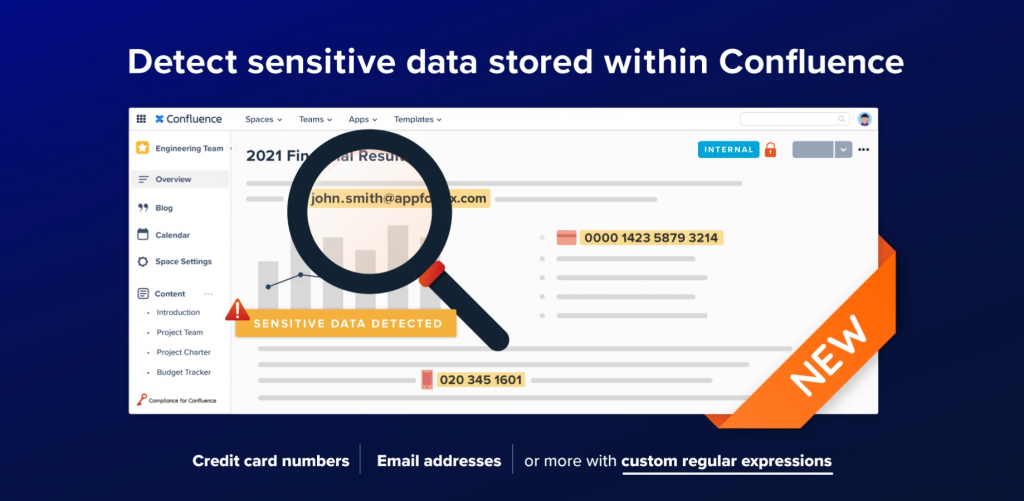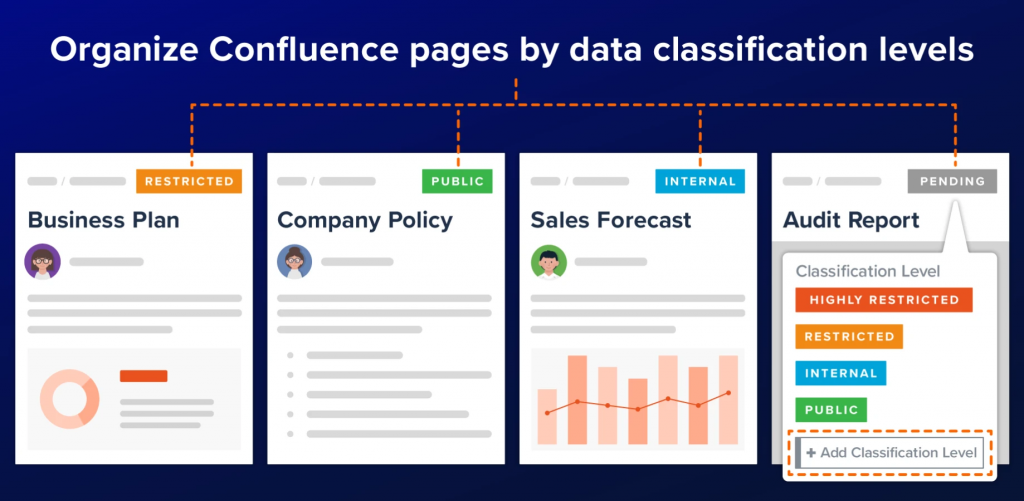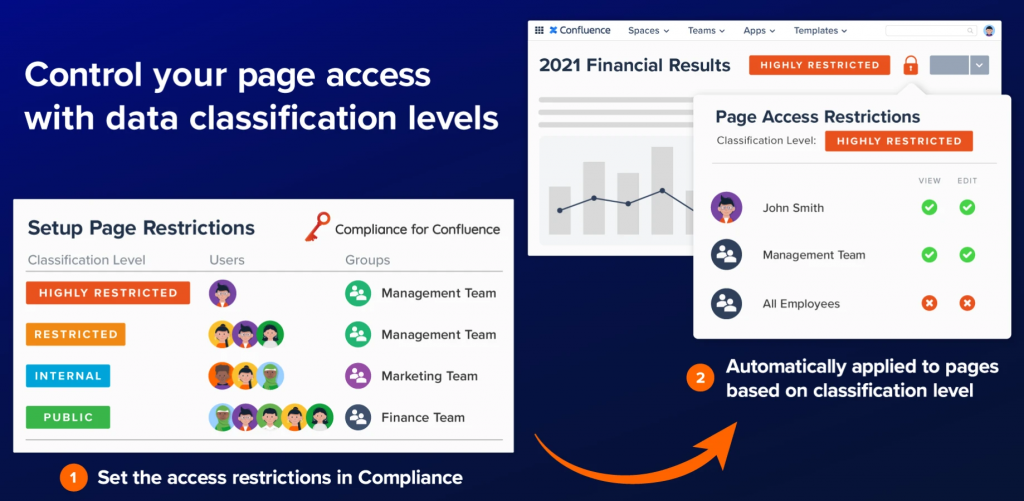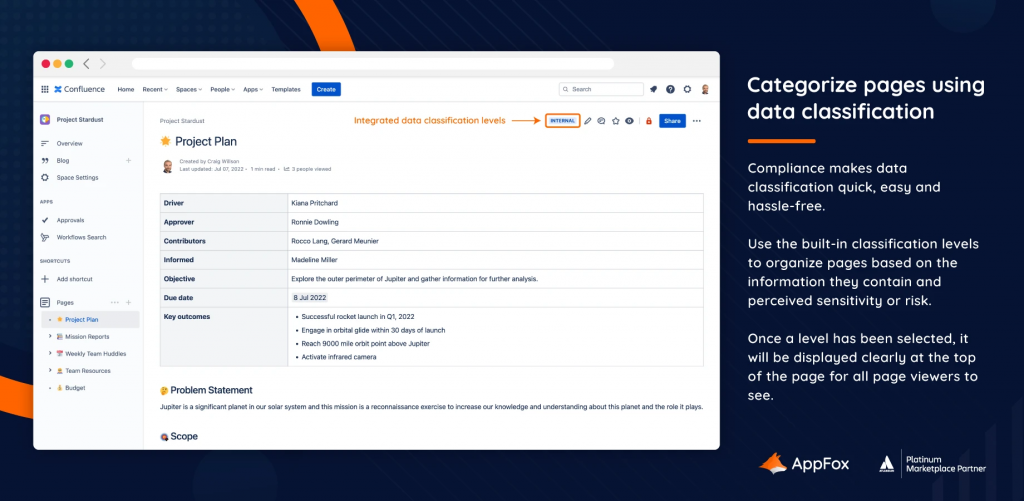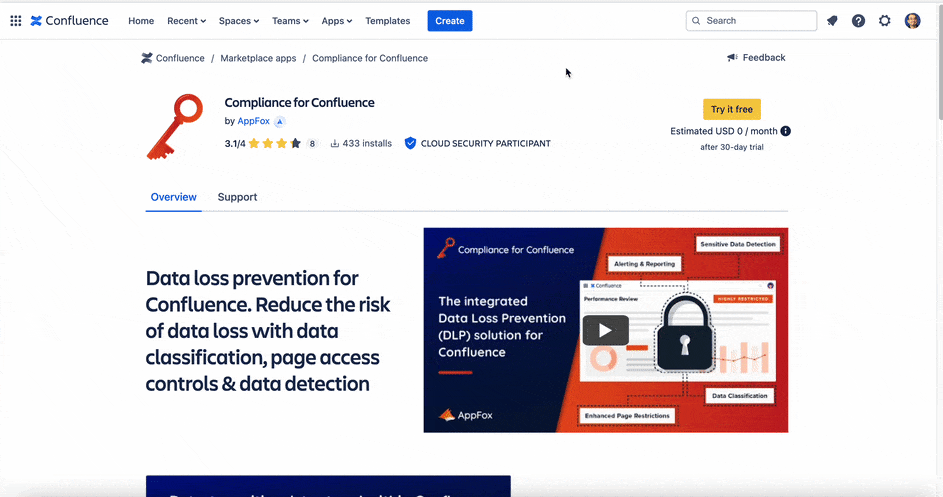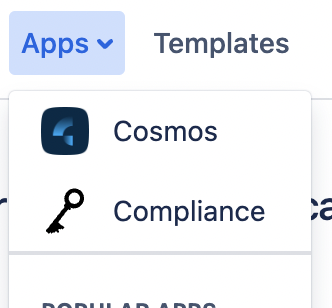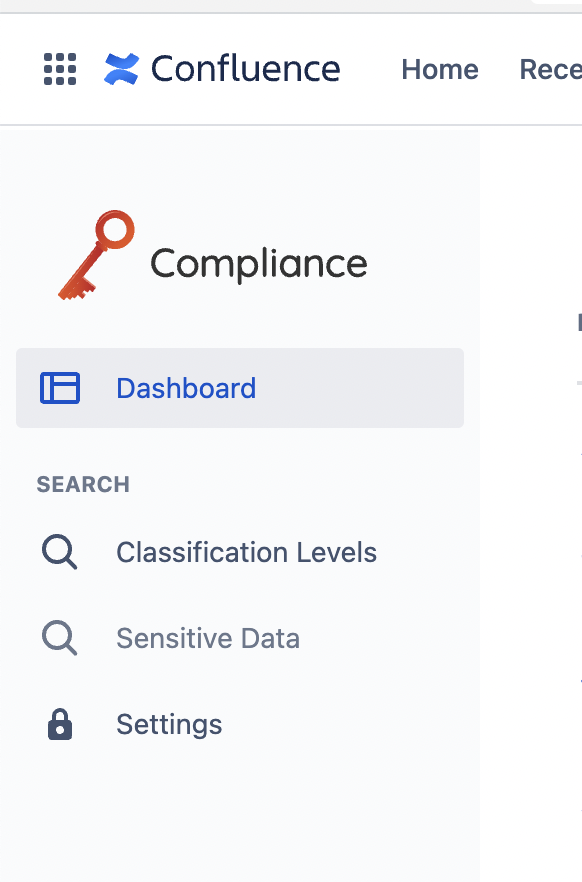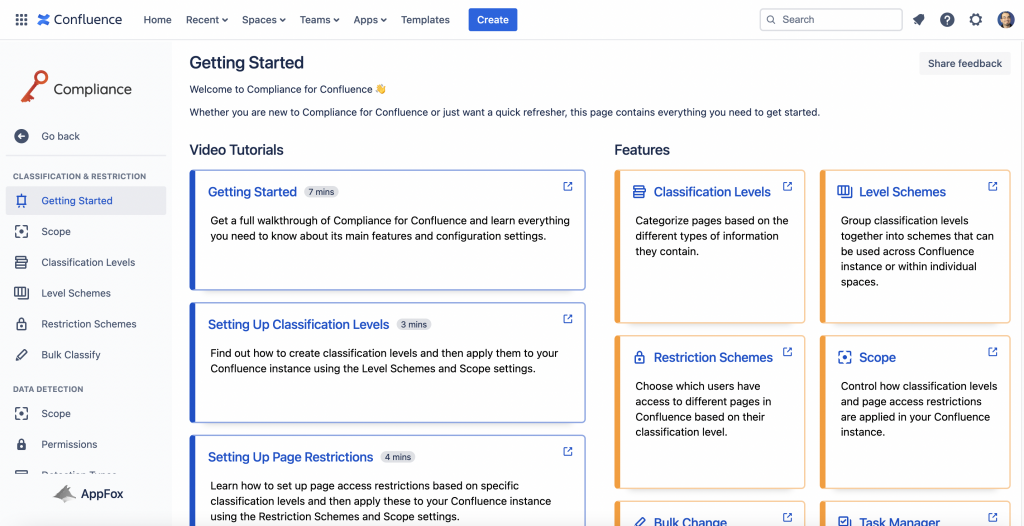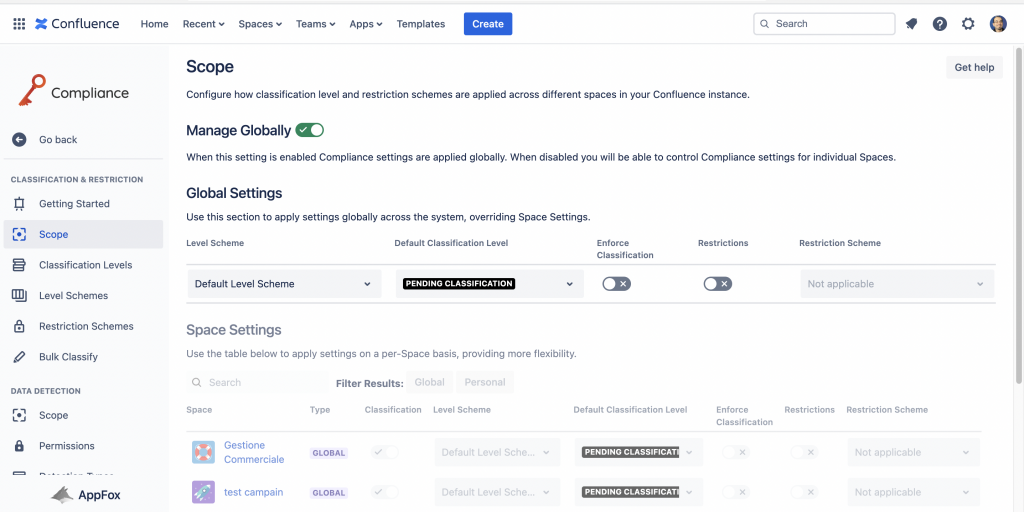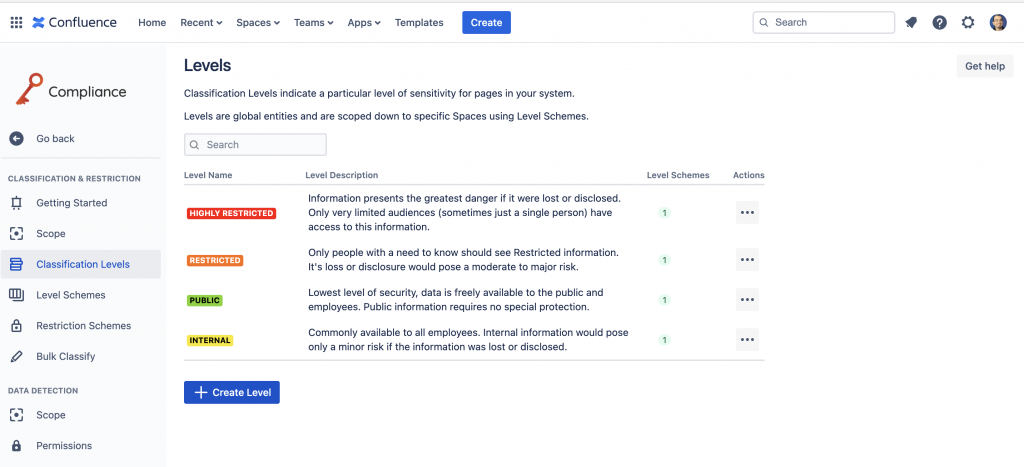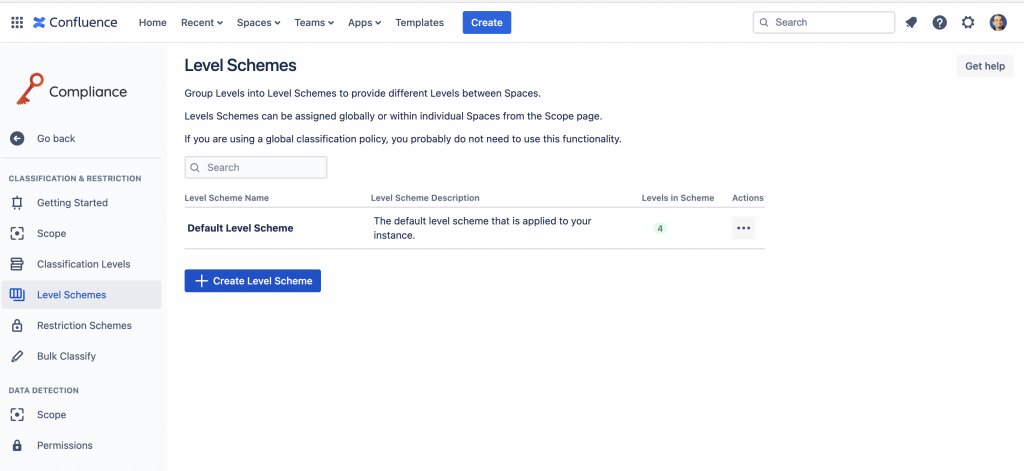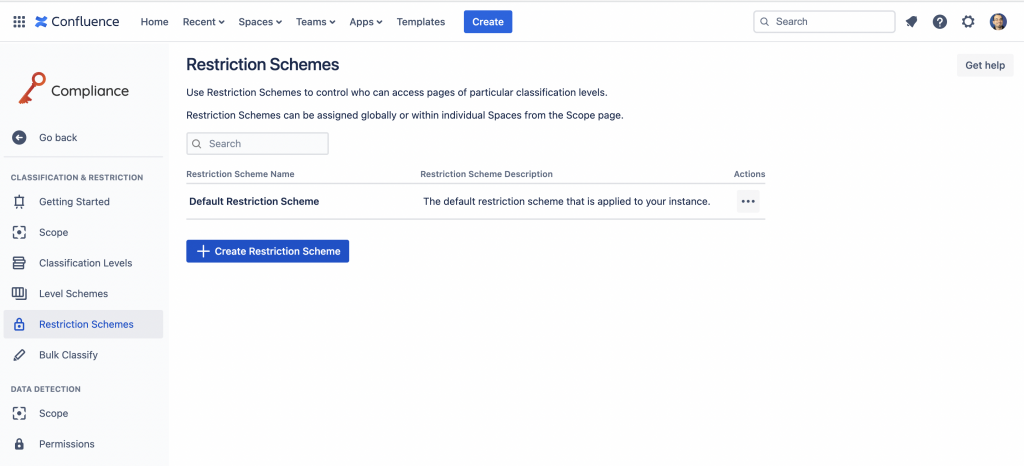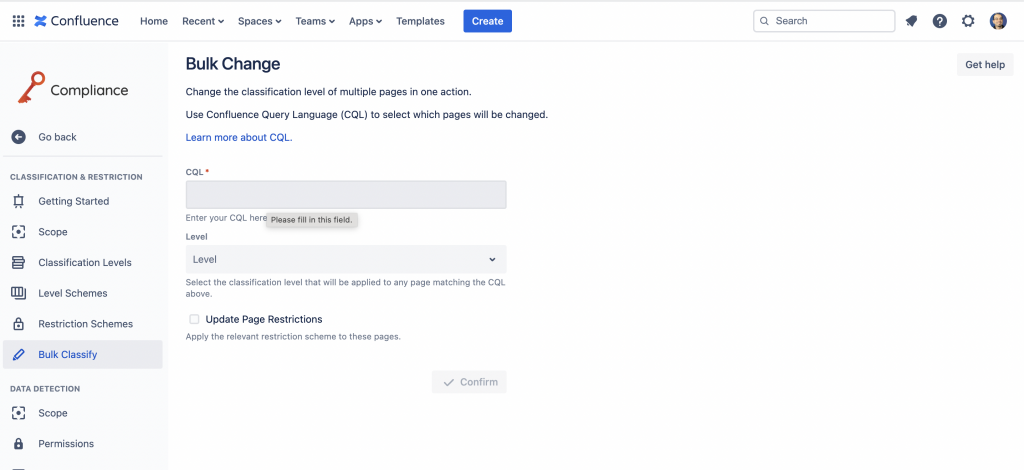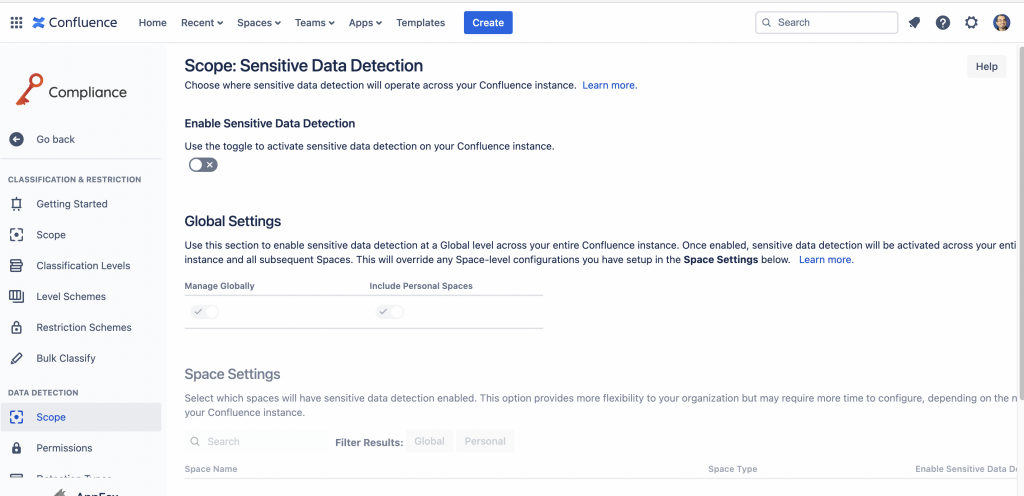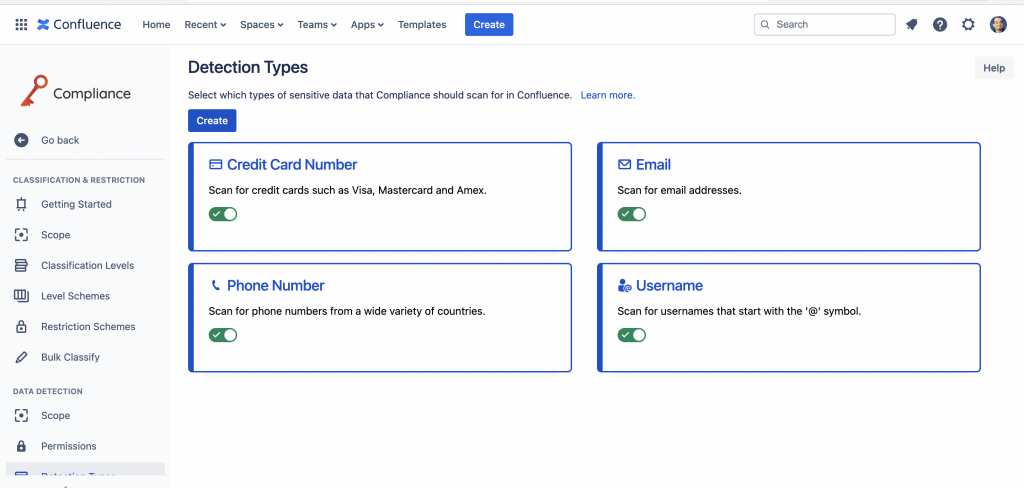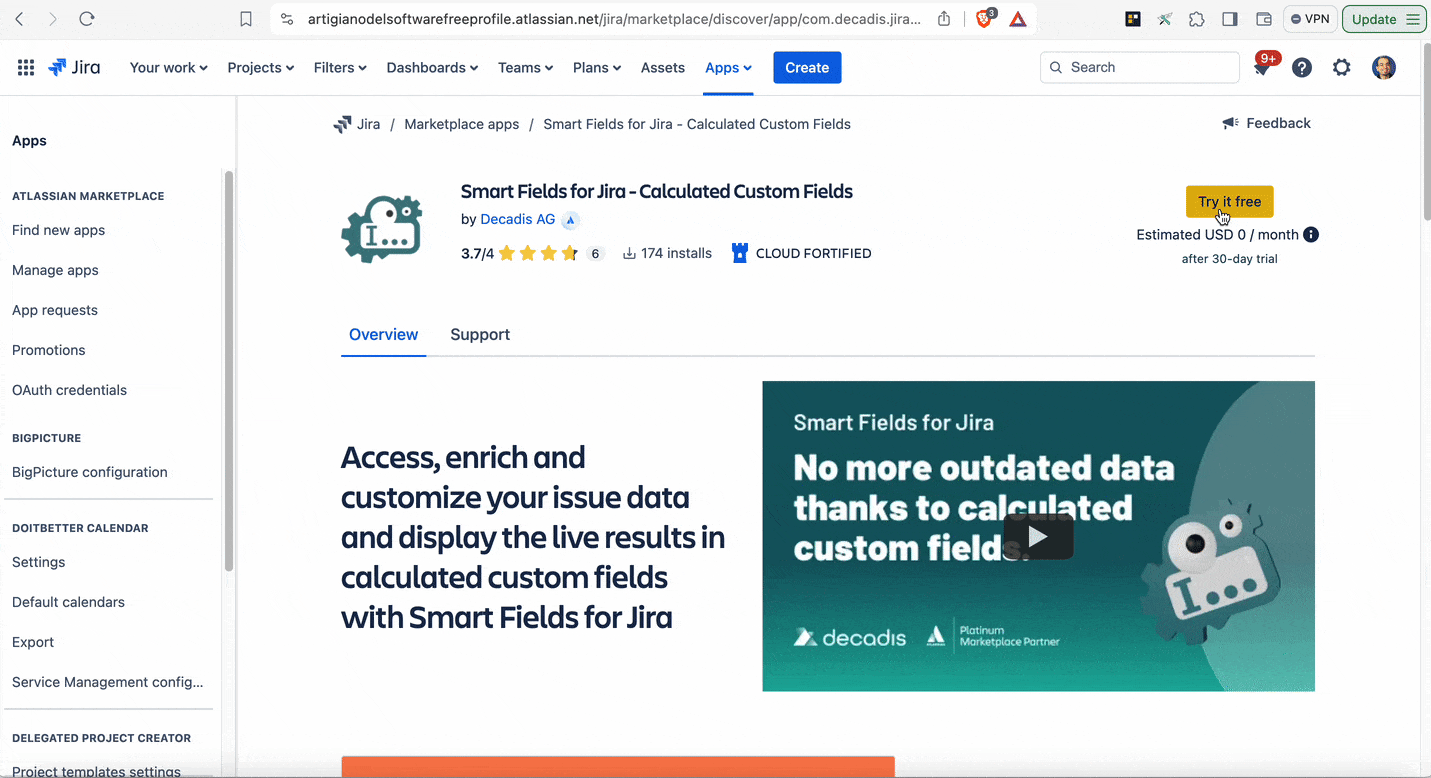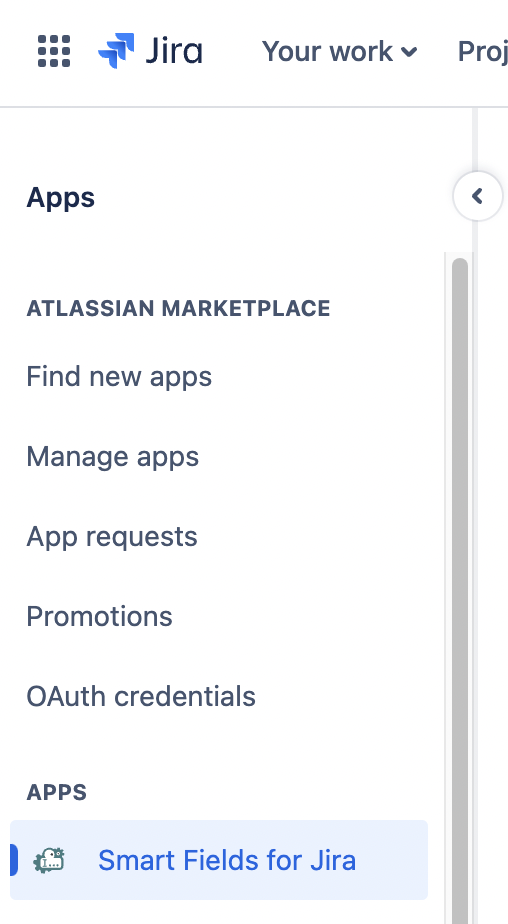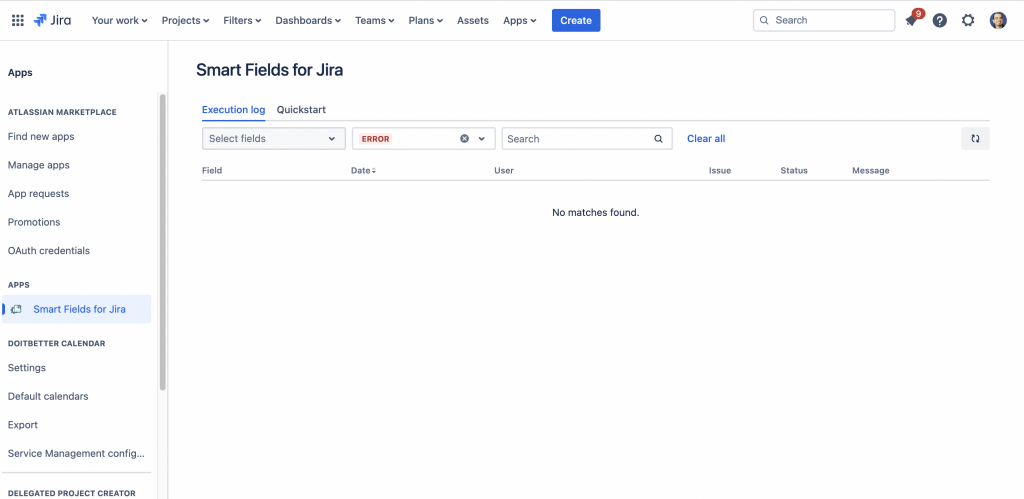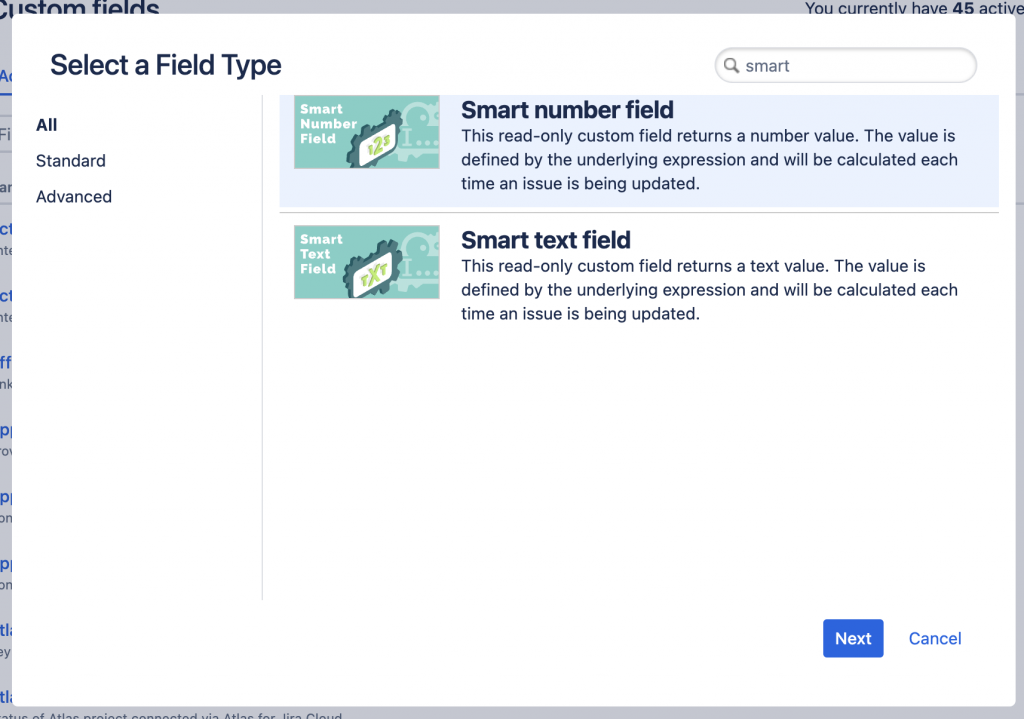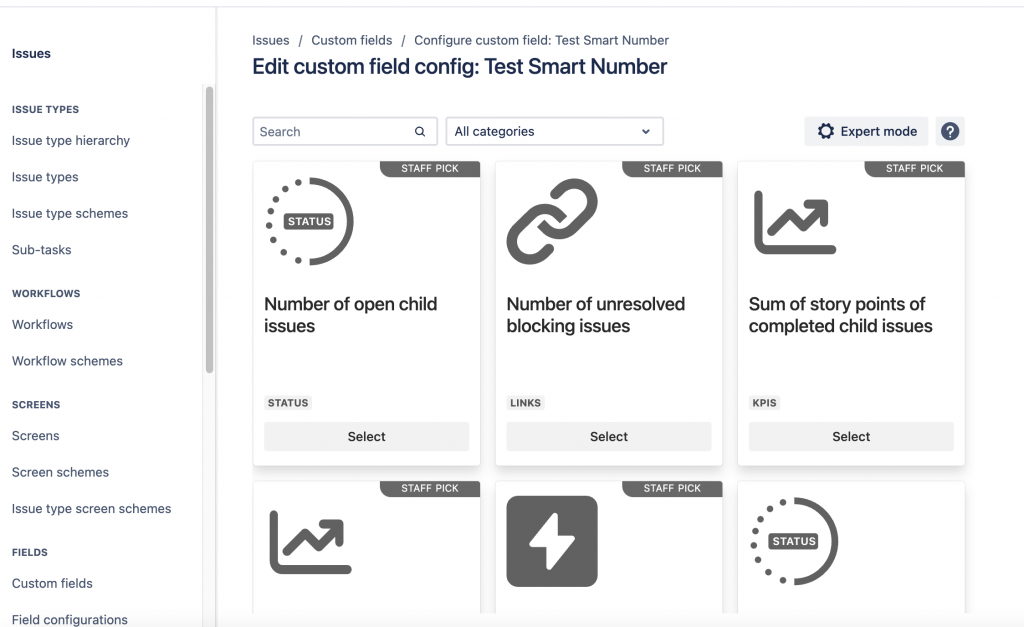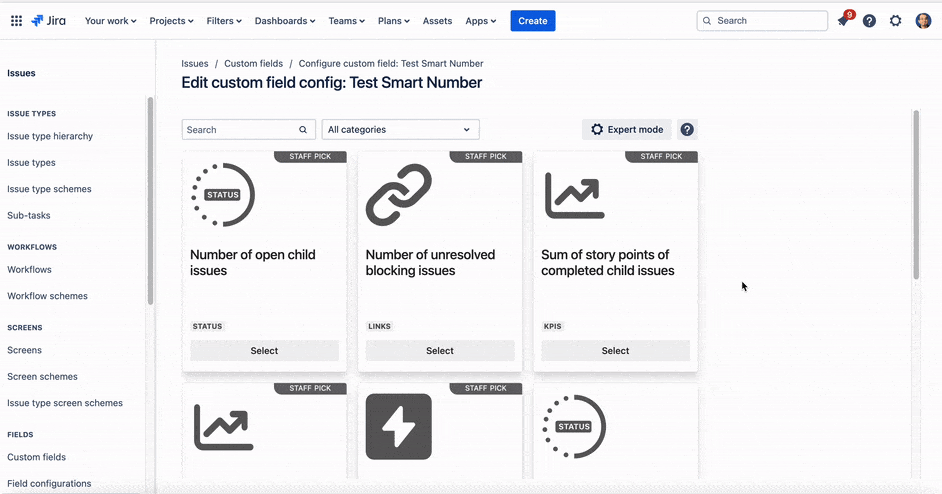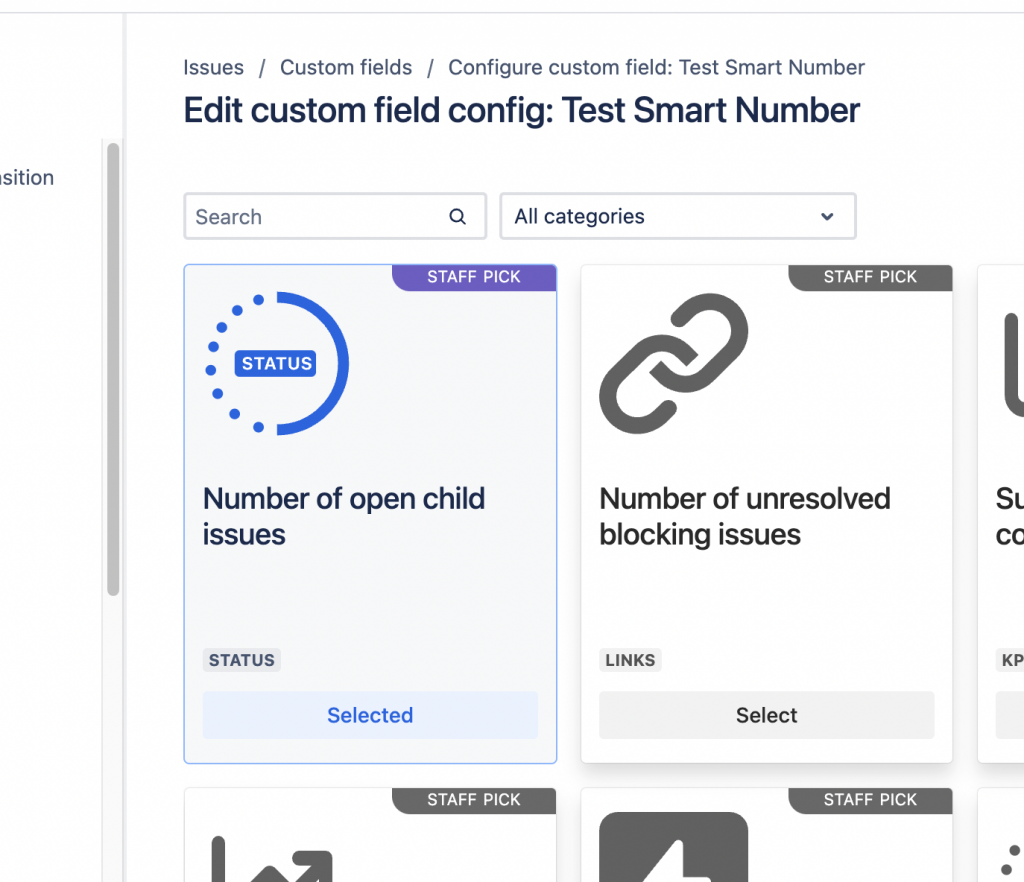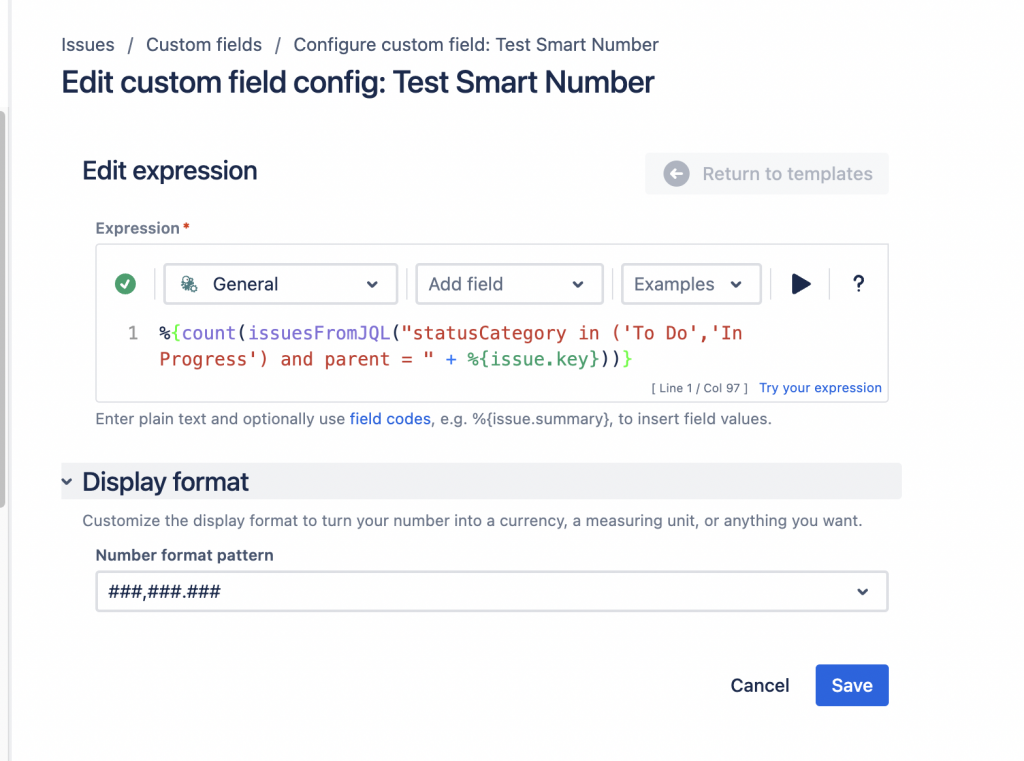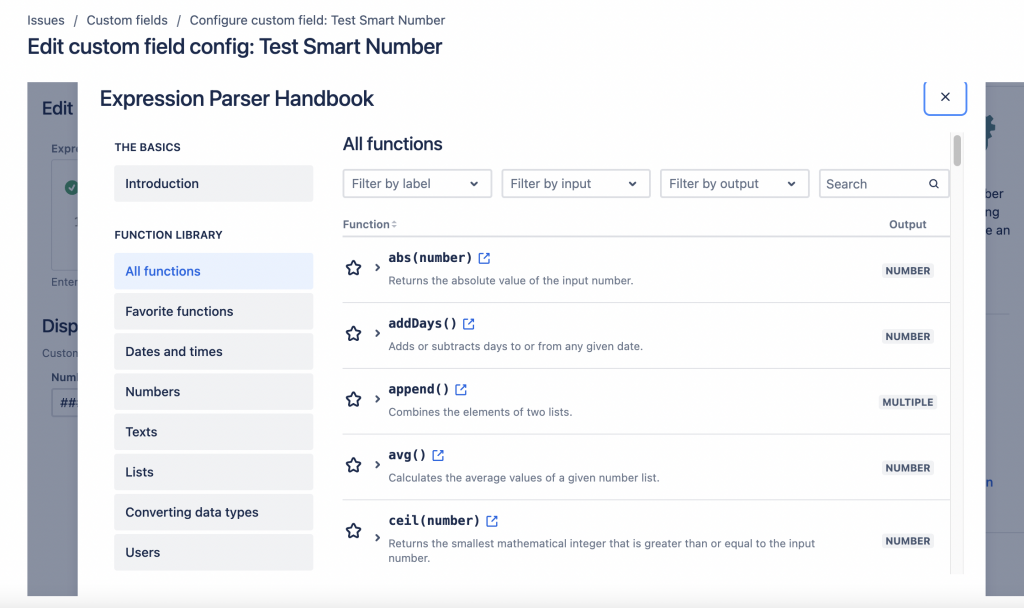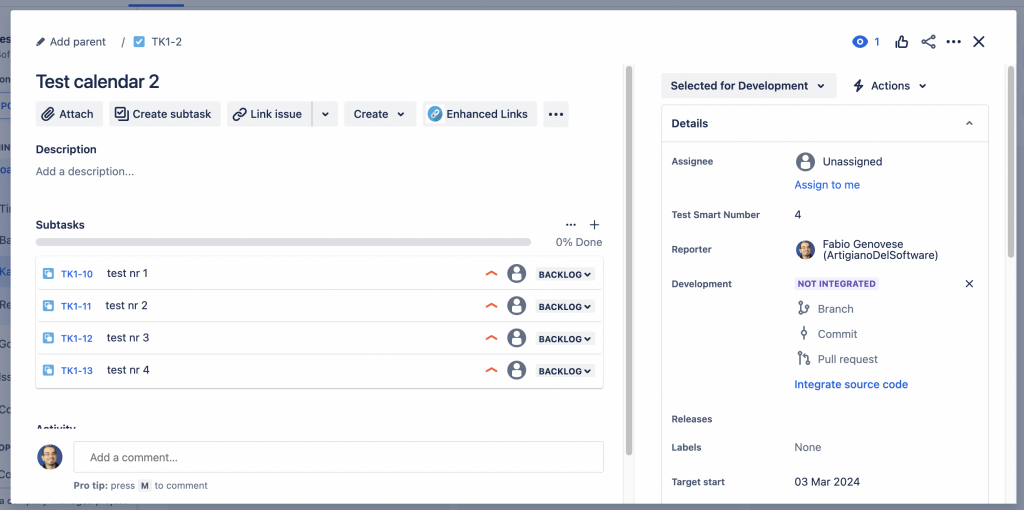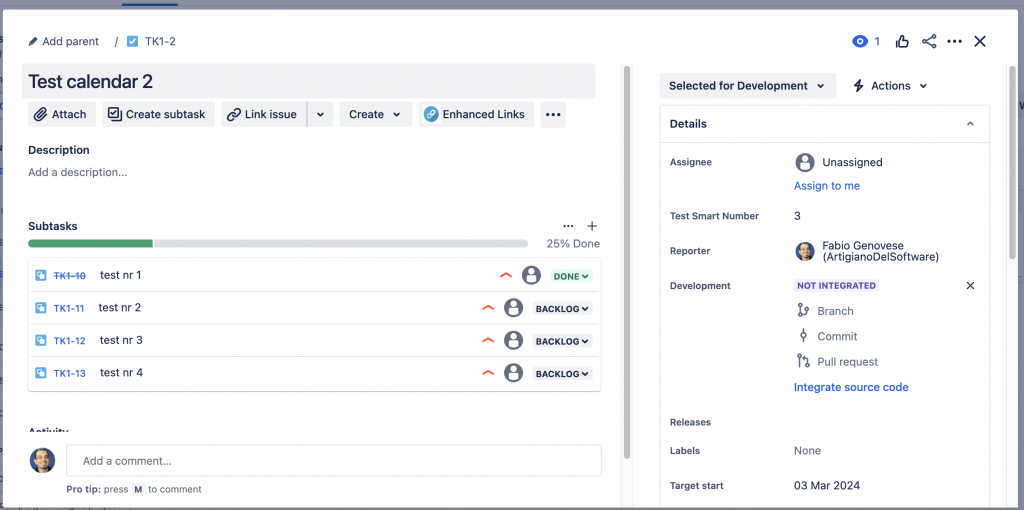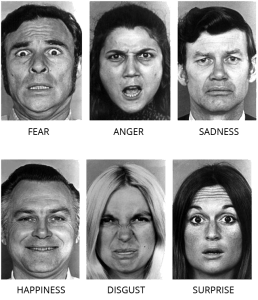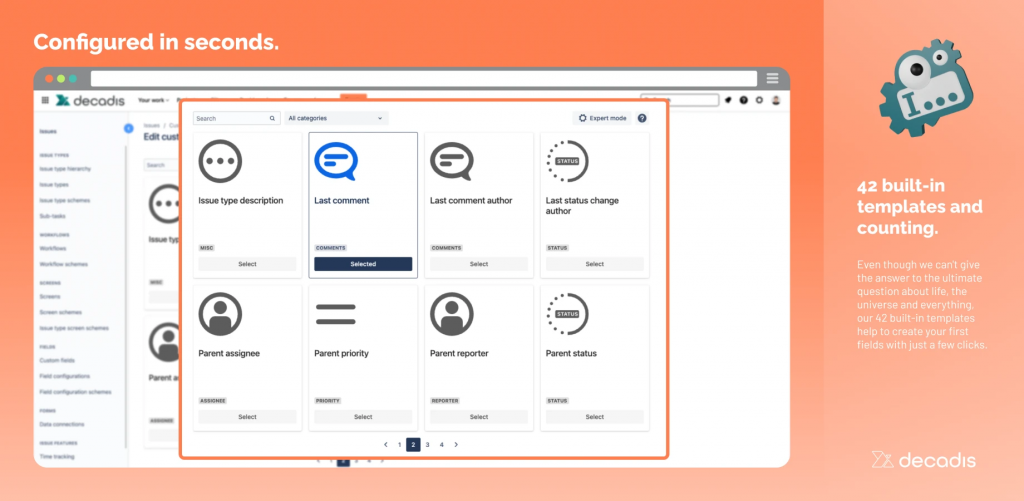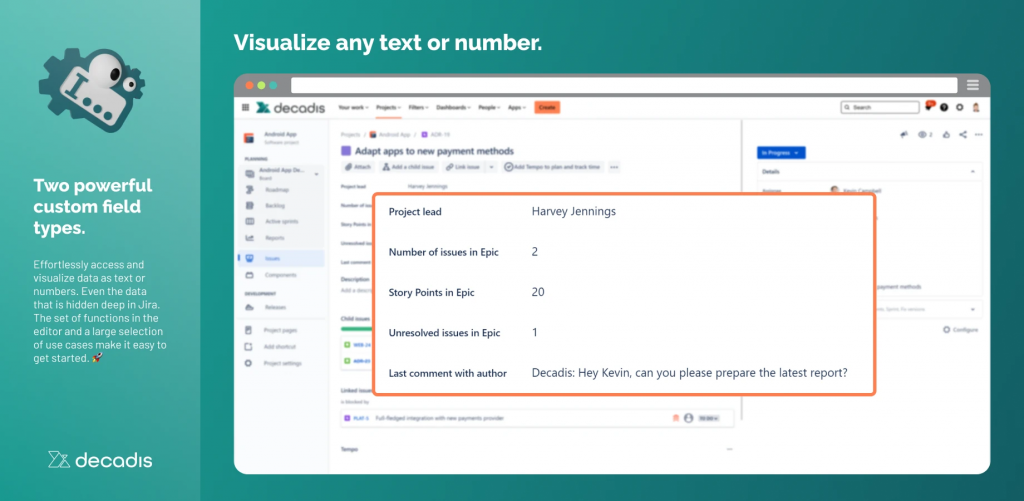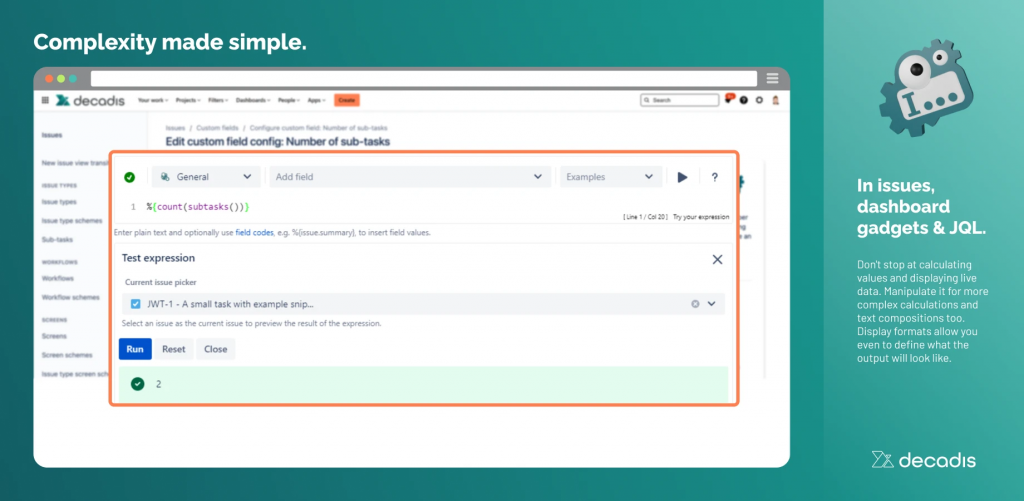Gestiamo le gerarchie su Jira: Vediamo un nuovo Addon che ci aiuta
Oggi affrontiamo un argomento molto importante: Gerarchie su Jira. Da sempre argomento importante e sempre richiesto, sopratutto nelle varie consulenze che ho tenuto con i miei clienti, le richieste erano sempre le stesse. In alcuni casi mi hanno richiesto di poter avere delle gerarchie con più di 15 livelli.


Entriamo in modalità esplorazione ed esaminiamo meglio questo addon:

Cosa abbiamo a disposizione oggi su Jira
Come sempre, il primo passo è capire che cosa offre lo standard di Jira, quali funzionalità abbiamo a disposizione e come possiamo usarle a nostro favore. In questo caso dobbiamo fare una distinzione in base ai vari profili cloud, abbiamo le seguenti situazioni:
Profilo Free & Standard
In entrambi i profili abbiamo a disposizione una semplice gerarchia:
- Epic
- Issue in Epic
- Subtask

Profilo Premium & Enterprise
Dal profilo PREMIUM in su, possiamo andare a configurare la gerarchia, configurando i livelli superiori della gerarchia.
Possiamo quindi arrivare a creare una situazione del genere:

Notiamo i seguenti limiti:
- non possiamo gestire e modificare la gerarchia dei livelli inferiori. NON POSSIAMO AGGIUNGERE LIVELLI SOTTO I SUBTASK
- La configurazione disponibile da PREMIUM ci permette di poter gestire e creare gerarchie superiodi alle Epic, ma potrebbe risultare complicato
La seguente immagine ci mostra una configurazione di più gerarchie:

Notiamo subito come sia difficile capire come sono organizzate le gerarchie causa una mescolanza delle stesse. Mi ricordo bene i primi tempi che usavo questa configurazione che facevo una ottima confusione. Adesso riesco a leggere senza alcun problema.
Un suggerimento che fornisco ad Atlassian è quello di mettere a disposizione una configurazione e scheme. Questa infatti permetterebbe di raggiungere un buon livello di visualizzazione e fornirebbe la chiarezza necessaria per tutti gli utenti, senza lasciare alcun dubbio.
Come possiamo procedere
Abbiamo diverse alternative da poter usare, ma tutte prevedono l’utilizzo di addons, alcuni anche importanti dal punto di vista del costo…. fino ad ora. Nei giorni scorsi ho avuto la grande opportunità di poter vedere in azione in azione e sono rimasto colpito dalle possibilità che offre.
Sto parlando di Links Explorer Traceability & Hierarchy

Questo addon permette di poter gestire le gerarchie in maniera indipendente, semplicemente basandoci sull’impostare una Issue Link tra i vari task/ticket/epiche.
Questa operazione viene eseguita anche da altri addon, che permettono di rappresentare le relazioni tra le varie issue ion maniera molto semplice. In questo caso Link Explorer permette di estremizzare questo concetto per poter raggiungere livelli di gerarchie molto avanzati.

Una possibilità che offre l’addon è quella di poter vedere, attraverso una apposita sezione, l’intera gerarchia partendo da un qualsiasi issue.
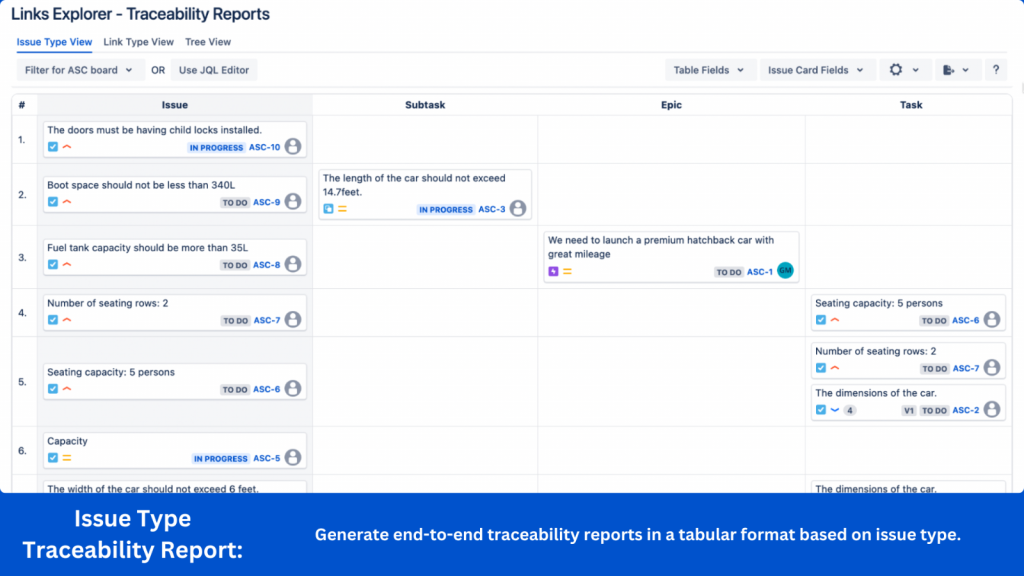
Possiamo anche disporre di varie viste per poter visualizzare queste relazioni, anche come mostrato dalla precedente figura. Questo ci permette di poter visualizzare le issue in una gerarchia.

La precedente vista può essere specializzata in quanto possiamo vedere la gerarchia per tipologia di issue, ma anche per issue link, come la precedente immagine.
Interessante addon
Le funzionalità espresse da questo addon ci permettono di scatenare la nostra fantasia ma sopratutto di capire come poterlo applicare nei vari scenari che ho avuto modo di vedere tra i vari clienti che ho avuto modo di esaminare.
La gerarchia è uno di questi utilizzi. Possiamo infatti superare il limite che la funzionalità standard di Jira di mette a disposizione e creare TUTTI i livelli che vogliamo, senza alcuna limitazione. Infatti, basta creare un link opportuno e l’addon ci permette di visualizzarlo, rappresentarlo e renderlo fruibile, come mostrato nelle precedenti immagini.
Lo ribadiamo e lo ricordiamo meglio: L’addon ci permette di poter visualizzare TUTTA la gerarchia che parte da una issue.
Ma non solo.
Una volta che questa gerarchia è disponibile, possiamo anche estrarla e gestirla su file CSV os u markdown.

Ma che altro utilizzo fare?
Sapete bene che il mio cervello non si ferma mai. Anzi: Cerco sempre di vedere oltre rispetto all’utilizzo convenzionale. Un possibile altro utilizzo di questo addon può essere anche il seguente: In ambito JSM, possiamo usare le issue link per poter aumentare la classificazione dei nostri Ticket di supporto. Tuttavia, senza questo addon, non abbiamo molte possibilità di poter esaminare tutte le relazioni, ma solo il primo livello.

L’addon ci permette di poter superare questo limite perché ci permette di poter esplorare e navigare dal task in cui ci troviamo fino all’ultimo task collegato, permettendo di identificare delle relazioni che prima non eravamo in grado di vedere.
Si tratta chiaramente di un sistema che sto collaudando su alcuni clienti, il cui obiettivo è quello di aiutare gli agenti e responsabili del Service Management ad eseguire delle operazioni di retrospettiva dei ticket gestiti, per poter analizzare le richieste che arrivano e migliorare la reattività identificando eventuali problematiche che possono essere in atto.
Questo addon mi aiuta in questa fase di esplorazione. Come ho anche ricordato su di un post di Linkedin, senza gli strumenti giusti non si va da nessuna parte.

Siamo ancora alla fase di sperimentazione e non saprei dire se queste cose saranno utili per tutti gli scenari, ma solo sperimentando e provando quotidianamente si può arrivare ad una dimostrazione effettiva.

Se infatti lasciamo i ticket come entità a se stante, mai vedremo queste situazioni. Anzi: corriamo il rischio di trovarci sempre annodati e bloccati in situazioni poco piacevoli.
Conclusioni
Abbiamo un addon molto interessante. Oltre agli usi convenzionali, abbiamo anche la possibilità di poterli utilizzare per anche per creare delle situazioni in cui possiamo poi eseguire delle analisi e delle indagini sui vari ticket.
Possiamo usare questo addon per collegare e per generare delle gerarchie tra ticket. Possiamo anche usarli per mettere in relazione dei ticket ed identificare situazioni anomale e correggerle.
Tuttavia sono sicuro che questo addon ci riserverà delle piacevoli sorprese.
Ringraziamenti
Ringrazio le persone di Optimizory per la presentazione e per avermi mostrato quali capacità dispone questo addon. Grazie.